/>
Membuat Partisi Kartu SD Android - Hallo friend FULL VERSION FREE DOWNLOAD GAMES , SOFTWARE , TEMPLATE , EBOK ETC, Sharing software on the game and this time entitled Membuat Partisi Kartu SD Android, I have provided a complete game with the download link and crack. hopefully the game and software content of posts I wrote this for you can understand. Okay, here's the game and the software.
Membuat Partisi SDCard Android - Kartu SD android jika dieksplorasi manfaatnya tidak hanya bisa digunakan untuk menyimpan data, namun juga bisa dijadikan memori internal kedua, dan juga untuk menambah RAM. Hal tersebut dapat kita lakukan dengan melakukan partisi media penyimpanan data kita, seperti harddisk, flashdisk, microSD, dan MMC. Sebelumnya simak penjelasan di bawah ini terlebih dahulu.
Partisi adalah pengelolaan/pembagian sistem pada media penyimpan data. Secara default, SDcard yang kita beli hanya memiliki 1 buah partisi yaitu fat32. Dengan melakukan partisi pada SDcard, kita bisa membaginya menjadi 3 buah partisi yaitu fat32, ext2, dan Linux Swap.
Beberapa smartphone Android memiliki memory internal yang kecil, oleh karena itu, perlu dilakukan partisi pada SDcard. Kita dapat membuat 3 partisi yaitu fat32, ext2, dan linux swap.
- Fat32 berguna untuk menyimpan data seperti lagu-lagu mp3, video, foto, dokumen, dan lain-lain. Ini adalah fungsi yang dimiliki SDCard pada saat Anda membelinya pertama kali.
- Ext2 berguna untuk menyimpan data hasil instal aplikasi, ext2 boleh dikatakan sebagai memory internal kedua.
- Linux Swap berguna untuk memperbesar RAM bawaan. Linux Swap adalah tempat yang dikosongkan dan digunakan sebagai RAM tambahan, boleh dikatakan sebagai RAM kedua. Sejauh ini, menambah RAM dengan partisi Linux Swap sangat aman dilakukan.
Jika sudah mengerti fungsinya, tentu Anda ingin mencobanya bukan? Di bawah ini akan dijelaskan bagaimana cara membuat partisi lengkap dengan gambar.
Sebelum melakukan partisi pada SDcard, pastikan Anda telah mem-backup data penting Anda ke tempat penyimpanan data lain karena dengan melakukan partisi, data-data pada SDCard akan terhapus.
1. Download software MiniTool Partition Wizard Professional Edition 8.1 (FULL + Serial)
2. Instal software tersebut di komputer PC/Laptop. Jalankan dan masukan serialnya.
3. Sambungkan kartu SD ke PC/laptop menggunakan card reader, jangan menggunakan kabel data, ya.
4. Jalankan software MiniTool Partition Wizard, hapus data pada kartu SD dengan cara klik kanan drive kartu SD Anda lalu pilih Delete sehingga menjadi Unallocated.

5. Setelah drive kartu SD menjadi Unallocated, klik kanan drive Unallocated tersebut, lalu pilih Create.

Akan muncul jendela baru untuk membuat partisi.
FAT32, untuk menyimpan data utama seperti lagu, gambar, video, dll. Ini biasanya dibuat yang paling besar.
Create As : Primary
File System : FAT32
Cluster Size : Default
Size and Location : Atur berapa kapasitas penyimpanan, sisakan untuk partisi 2 dan 3
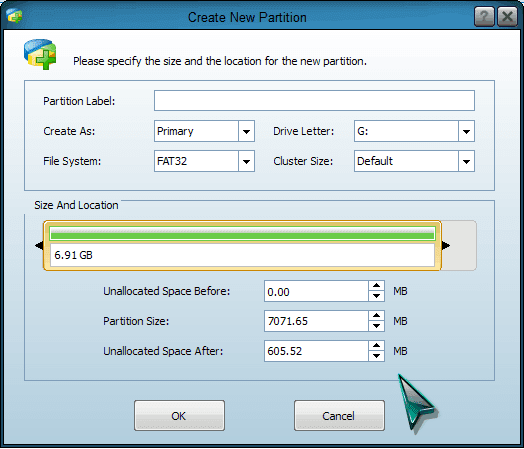
Klik OK
Ext2, untuk dijadikan memori internal kedua. Data-data hasil penginstalan aplikasi akan masuk di sini.
1. Klik kanan disk Unallocated, lalu pilih Create.
Create As : Primary
File System : Ext2
Cluster size : 4 KB
Size and Location : Atur berapa kapasitas penyimpanan, sisakan untuk partisi 3
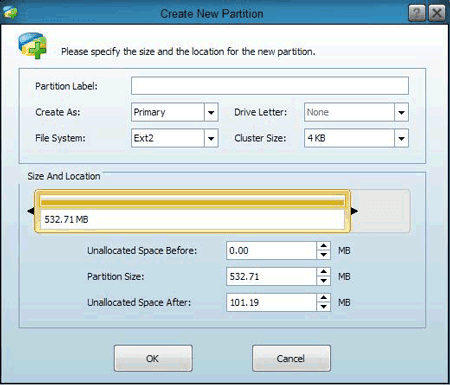
2. Klik OK
Jika muncul pesan seperti gambar di bawah ini itu wajar, karena Windows memang tidak mendukung partisi Ext2, partisi Ext2 bisa terbaca pada Android.
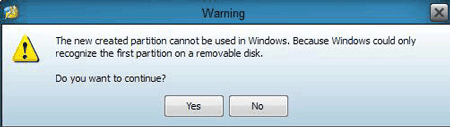
Linux Swap, berguna sebagai RAM tambahan.
1. Klik kanan disk Unallocated, lalu pilih Create.
Create As : Primary
File System : Linux Swap
Cluster Size : Default
Size and Location : Sisanya
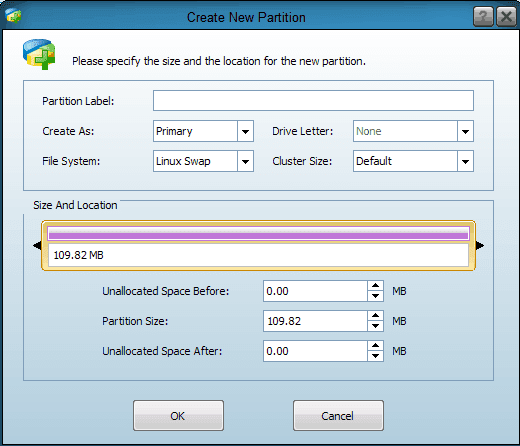
2. Klik OK
Di bawah ini adalah perkiraan penggunaan MicroSD 2GB, 4GB, 8GB, dan 16GB. Jangan dibuat jadi patokan, sesuaikan dengan kebutuhan Anda.
MicroSD 16GB :
a. Primary file system Fat32 (14GB)
b. Primary file system ext4 (1GB)
c. Primary file system linux swap (256MB)
MicroSD 8GB :
a. Primary file system Fat32 (6,3GB)
b. Primary file system ext4 (1GB)
c. Primary file system linux swap (256MB)
MicroSD 4GB :
a. Primary file system Fat32 (2,7GB)
b. Primary file system ext4 (1GB)
c. Primary file system linux swap (128MB)
MicroSD 2GB :
a. Primary file system Fat32 (1,4GB)
b. Primary file system ext4 (500MB)
c. Primary file system linux swap saya rasa tidak perlu.
Setelah selesai semuanya, klik Apply yang ada pada pojok kiri atas.

Jika muncul peringatan seperti gambar di bawah :
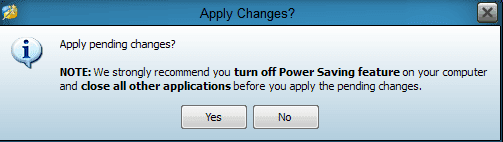
Pastikan Anda sudah meng-close software yang aktif saat flashdisk/microsd disambungkan, jika perlu disable, misalnya Smadav yang otomatis men-scan apabila ada storage masuk. Kalau sudah, klik Yes dan tunggu proses mempartisi selesai.
Jika muncul pesan berikut berarti microSD Anda sudah dipartisi.
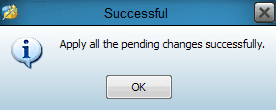
Tambahan: Apabila ponsel Anda tidak didukung Ext2, Ext3, atau Ext4, Anda bisa membuat 2 partisi Fat32 sekaligus. Pada windows yang terdeteksi hanya partisi pertama, di android yang berbasis linux akan terbaca 2 partisi walau pun sama-sama Fat32.
Article : Membuat Partisi Kartu SD Android
article Title : Membuat Partisi Kartu SD Android
Membuat Partisi Kartu SD Android
Membuat Partisi Kartu SD Android - Hallo friend FULL VERSION FREE DOWNLOAD GAMES , SOFTWARE , TEMPLATE , EBOK ETC, Sharing software on the game and this time entitled Membuat Partisi Kartu SD Android, I have provided a complete game with the download link and crack. hopefully the game and software content of posts I wrote this for you can understand. Okay, here's the game and the software.
Membuat Partisi SDCard Android - Kartu SD android jika dieksplorasi manfaatnya tidak hanya bisa digunakan untuk menyimpan data, namun juga bisa dijadikan memori internal kedua, dan juga untuk menambah RAM. Hal tersebut dapat kita lakukan dengan melakukan partisi media penyimpanan data kita, seperti harddisk, flashdisk, microSD, dan MMC. Sebelumnya simak penjelasan di bawah ini terlebih dahulu.
Apa Itu Partisi?
Partisi adalah pengelolaan/pembagian sistem pada media penyimpan data. Secara default, SDcard yang kita beli hanya memiliki 1 buah partisi yaitu fat32. Dengan melakukan partisi pada SDcard, kita bisa membaginya menjadi 3 buah partisi yaitu fat32, ext2, dan Linux Swap.
Apa Fungsi/Kegunaan Partisi?
Beberapa smartphone Android memiliki memory internal yang kecil, oleh karena itu, perlu dilakukan partisi pada SDcard. Kita dapat membuat 3 partisi yaitu fat32, ext2, dan linux swap.
- Fat32 berguna untuk menyimpan data seperti lagu-lagu mp3, video, foto, dokumen, dan lain-lain. Ini adalah fungsi yang dimiliki SDCard pada saat Anda membelinya pertama kali.
- Ext2 berguna untuk menyimpan data hasil instal aplikasi, ext2 boleh dikatakan sebagai memory internal kedua.
- Linux Swap berguna untuk memperbesar RAM bawaan. Linux Swap adalah tempat yang dikosongkan dan digunakan sebagai RAM tambahan, boleh dikatakan sebagai RAM kedua. Sejauh ini, menambah RAM dengan partisi Linux Swap sangat aman dilakukan.
Jika sudah mengerti fungsinya, tentu Anda ingin mencobanya bukan? Di bawah ini akan dijelaskan bagaimana cara membuat partisi lengkap dengan gambar.
Cara Membuat Partisi Pada Kartu SD
Sebelum melakukan partisi pada SDcard, pastikan Anda telah mem-backup data penting Anda ke tempat penyimpanan data lain karena dengan melakukan partisi, data-data pada SDCard akan terhapus.
1. Download software MiniTool Partition Wizard Professional Edition 8.1 (FULL + Serial)
2. Instal software tersebut di komputer PC/Laptop. Jalankan dan masukan serialnya.
3. Sambungkan kartu SD ke PC/laptop menggunakan card reader, jangan menggunakan kabel data, ya.
4. Jalankan software MiniTool Partition Wizard, hapus data pada kartu SD dengan cara klik kanan drive kartu SD Anda lalu pilih Delete sehingga menjadi Unallocated.

5. Setelah drive kartu SD menjadi Unallocated, klik kanan drive Unallocated tersebut, lalu pilih Create.

Akan muncul jendela baru untuk membuat partisi.
1. Partisi Penyimpan Data, fat32
FAT32, untuk menyimpan data utama seperti lagu, gambar, video, dll. Ini biasanya dibuat yang paling besar.
Create As : Primary
File System : FAT32
Cluster Size : Default
Size and Location : Atur berapa kapasitas penyimpanan, sisakan untuk partisi 2 dan 3
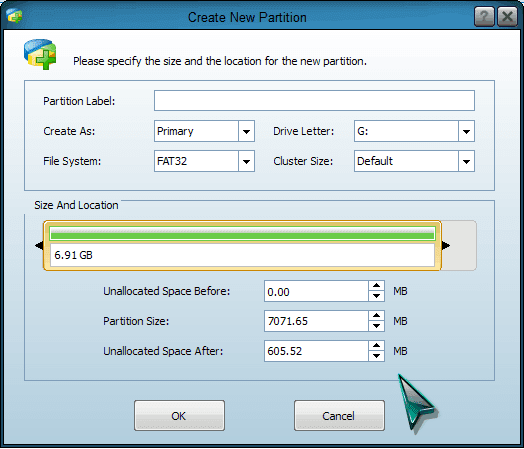
Klik OK
2. Partisi Penyimpan Data Hasil Instal Game/Aplikasi, Ext2
Ext2, untuk dijadikan memori internal kedua. Data-data hasil penginstalan aplikasi akan masuk di sini.
1. Klik kanan disk Unallocated, lalu pilih Create.
Create As : Primary
File System : Ext2
Cluster size : 4 KB
Size and Location : Atur berapa kapasitas penyimpanan, sisakan untuk partisi 3
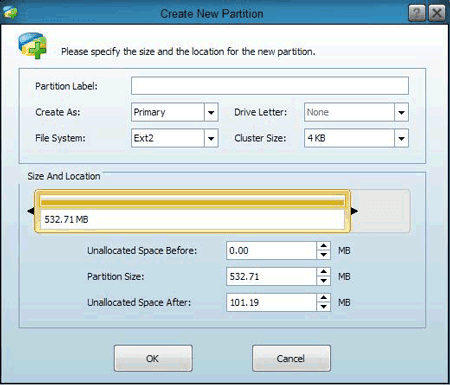
2. Klik OK
Jika muncul pesan seperti gambar di bawah ini itu wajar, karena Windows memang tidak mendukung partisi Ext2, partisi Ext2 bisa terbaca pada Android.
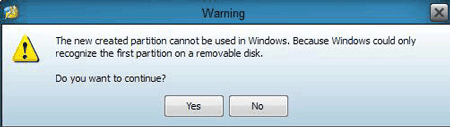
3. Partisi RAM Tambahan, Linux Swap
Linux Swap, berguna sebagai RAM tambahan.
1. Klik kanan disk Unallocated, lalu pilih Create.
Create As : Primary
File System : Linux Swap
Cluster Size : Default
Size and Location : Sisanya
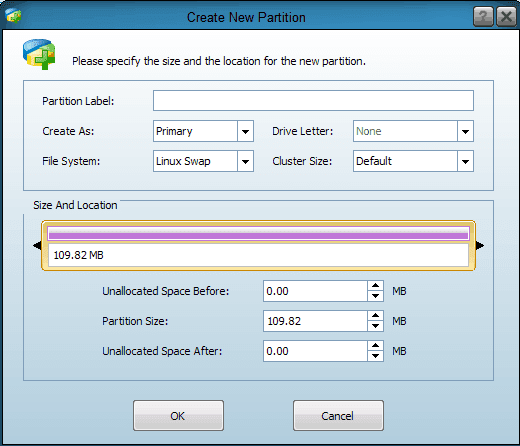
2. Klik OK
Di bawah ini adalah perkiraan penggunaan MicroSD 2GB, 4GB, 8GB, dan 16GB. Jangan dibuat jadi patokan, sesuaikan dengan kebutuhan Anda.
MicroSD 16GB :
a. Primary file system Fat32 (14GB)
b. Primary file system ext4 (1GB)
c. Primary file system linux swap (256MB)
MicroSD 8GB :
a. Primary file system Fat32 (6,3GB)
b. Primary file system ext4 (1GB)
c. Primary file system linux swap (256MB)
MicroSD 4GB :
a. Primary file system Fat32 (2,7GB)
b. Primary file system ext4 (1GB)
c. Primary file system linux swap (128MB)
MicroSD 2GB :
a. Primary file system Fat32 (1,4GB)
b. Primary file system ext4 (500MB)
c. Primary file system linux swap saya rasa tidak perlu.
Setelah selesai semuanya, klik Apply yang ada pada pojok kiri atas.

Jika muncul peringatan seperti gambar di bawah :
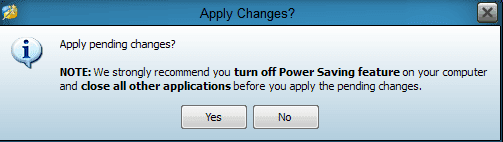
Pastikan Anda sudah meng-close software yang aktif saat flashdisk/microsd disambungkan, jika perlu disable, misalnya Smadav yang otomatis men-scan apabila ada storage masuk. Kalau sudah, klik Yes dan tunggu proses mempartisi selesai.
Jika muncul pesan berikut berarti microSD Anda sudah dipartisi.
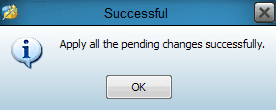
Tambahan: Apabila ponsel Anda tidak didukung Ext2, Ext3, atau Ext4, Anda bisa membuat 2 partisi Fat32 sekaligus. Pada windows yang terdeteksi hanya partisi pertama, di android yang berbasis linux akan terbaca 2 partisi walau pun sama-sama Fat32.
Article : Membuat Partisi Kartu SD Android
article Title : Membuat Partisi Kartu SD Android
Thus articles Membuat Partisi Kartu SD Android
A few games and software Membuat Partisi Kartu SD Android, hopefully can provide benefits to all of you. Okay, so the post game and software this time.


Post a Comment
Post a Comment